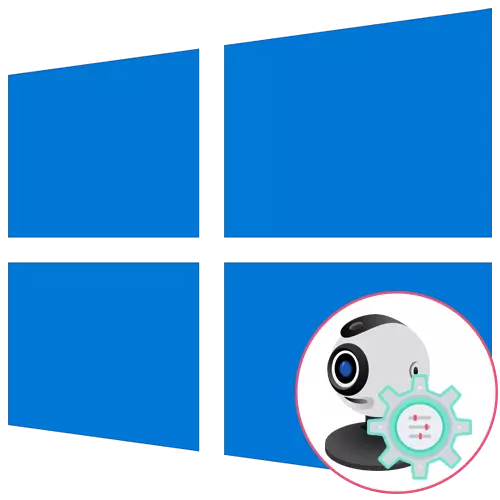
Kung ikaw adunay usa ka webcam ingon usa ka lahi nga aparato ug wala pa kini konektado sa kompyuter, siguruha nga buhaton kini sa wala pa magsugod ang pag-setup. Ang tibuuk nga proseso naglangkob sa lima lang ka yano nga mga lakang, mahimo nimong pamilyar ang imong kaugalingon sa link sa ubos.
Magbasa pa: Pagkonektar sa usa ka webcam sa usa ka computer
Lakang 1: Pagpangita ug pag-install sa mga drayber
Sa wala pa gamiton ang webcam, kinahanglan nimo nga i-install ang angay nga drayber nga naugmad sa tiggama sa kagamitan. Siyempre, ang pag-andar sa Windows 10 nagpasabut nga ang mga file nga naghatag sa normal nga operasyon sa aparato kinahanglan nga makit-an ug i-install nga awtomatiko, apan dili kini kanunay nga angay. Ang mga tag-iya sa laptop mahimong pamilyar sa ilang kaugalingon sa sunod nga artikulo bahin sa panig-ingnan ni Asus nga makasabut sa prinsipyo sa pagpangita sa mga drayber sa tanan nga magamit nga mga pamaagi.
Magbasa pa: Pag-install sa usa ka driver sa webcam alang sa mga laptop sa asus

Sama sa alang sa mga tiggamit nga nakuha ang usa ka webcam nga gilain, alang sa ilang computer, unya alang kanila ang pagpangita sa angay nga software gamay nga lahi. Sa among site nga nakolekta nga mga panudlo alang sa labing inila nga mga modelo gikan sa mga inila nga mga tiggama sa parehas nga mga aparato. Pag-klik sa usa sa mga mosunud nga mga header aron magpadayon sa pagbasa nga angay nga mga panudlo.
Magbasa pa: Pag-download sa mga Driver alang sa WebCam Logitech / Genius / A4TECH / Dependec / Trust Webcam
Lakang 2: Pag-ayo sa webcam
Ang webcam dili kanunay nga gi-aktibo dayon pagkahuman sa pagkonekta sa PC o i-install ang operating system sa laptop. Ang mga tag-iya sa laptop adunay dugang nga kapilian nga nagtugot kanimo sa pag-adjust sa kalihokan sa kamara. Mahimo nila nga ilakip kini o pag-disable kini gamit ang F1-F12 Function Keys. Gikinahanglan lamang nga susihon ang mga icon nga naa sa mga yawe mismo aron mahibal-an kung kinsa ang adunay tulubagon sa pagdumala. Ang OS usab adunay usa ka function nga nagpa-aktibo sa webcam alang sa aparato. Basaha ang labi pa bahin sa sunod.Magbasa pa: Pag-ayo sa camera sa Windows 10
Lakang 3: Pagdumala sa Permissions
Sa Windows 10, ang mga nag-develop nagbayad sa husto nga pagtagad sa privacy, nga nagtugot sa matag aparato aron ma-configure ang ilang mga pagtugot sa kinatibuk-an alang sa sistema ug gilain alang sa matag aplikasyon. Kini magamit usab sa webcam, mao nga ang sunod nga algorithm igahin sa kini nga hilisgutan.
- Ablihi ang Start Menu ug lakaw gikan didto hangtod sa "mga parameter".
- Pagdagan ang lista ug pilia ang seksyon nga "Pagkapribado".
- Pinaagi sa wala nga panel, pagbalhin sa punto sa camera.
- Ang una nga butones nga "pagbag-o", nga nahimutang sa taas, nagtugot kanimo sa pag-disable sa web chamber aron magamit kini sa imong computer o laptop. Ang ikaduha nga switch mao ang responsable sa pagpaambit sa aparato alang sa tanan nga mga aplikasyon.
- Gamay sa ubos makakita ka usa ka lista nga adunay magamit nga mga programa. I-install ang imong mga limitasyon o pagtugot alang sa matag usa kanila pinaagi sa pagbalhin sa slider nga nahimutang sa atbang.




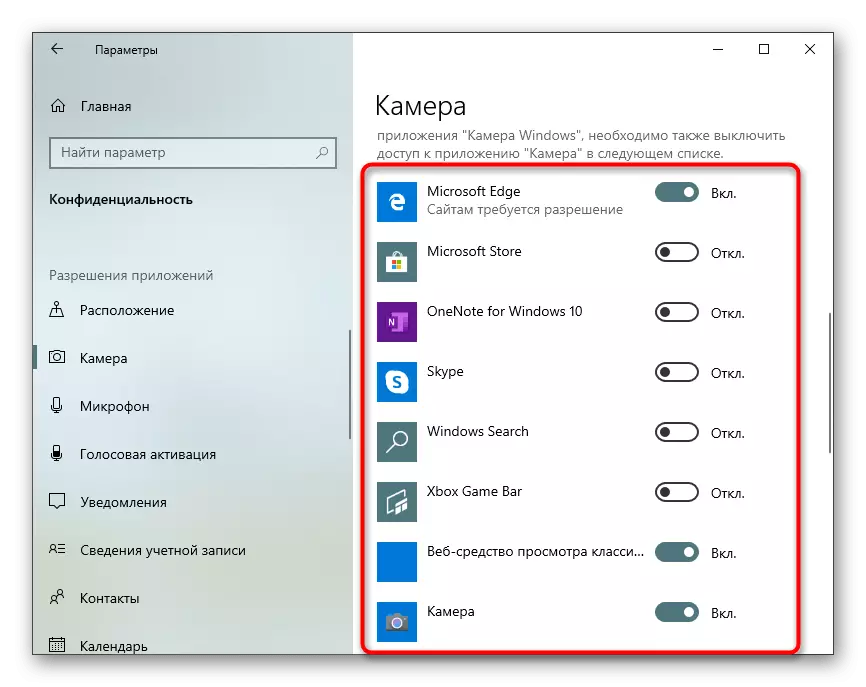
Lakang 4: Kapilian sa pagpaaktibo "Hello"
Ang function nga gitukod sa Windows 10 Ang ngalan nga "Windows Kumusta" nagtugot kanimo sa pag-log in sa sistema nga wala mosulod sa usa ka PIN code o ang na-install nga password. Kung ablihan nimo ang tabon sa laptop o paghimo sa webcam, ang pag-scan sa nawong ug ang input sa OS awtomatikong masulbad. Bisan pa, alang niini, ang aksyon mismo ang una kinahanglan nga ma-configure pinaagi sa pagdugang usa ka litrato sa imong nawong sa panumduman.
- Sa parehas nga menu "nga mga parameter" nagbukas sa seksyon nga "Mga Account".
- Adto sa "mga kapilian sa pag-input".
- Dinhi, pilia ang "Pag-ila sa nawong sa Windows Kumusta".
- Tinoon naton nga dili tanan nga mga camera nahiuyon sa kini nga oportunidad. Kung nahinabo kini, makadawat ka sa angay nga pahibalo.
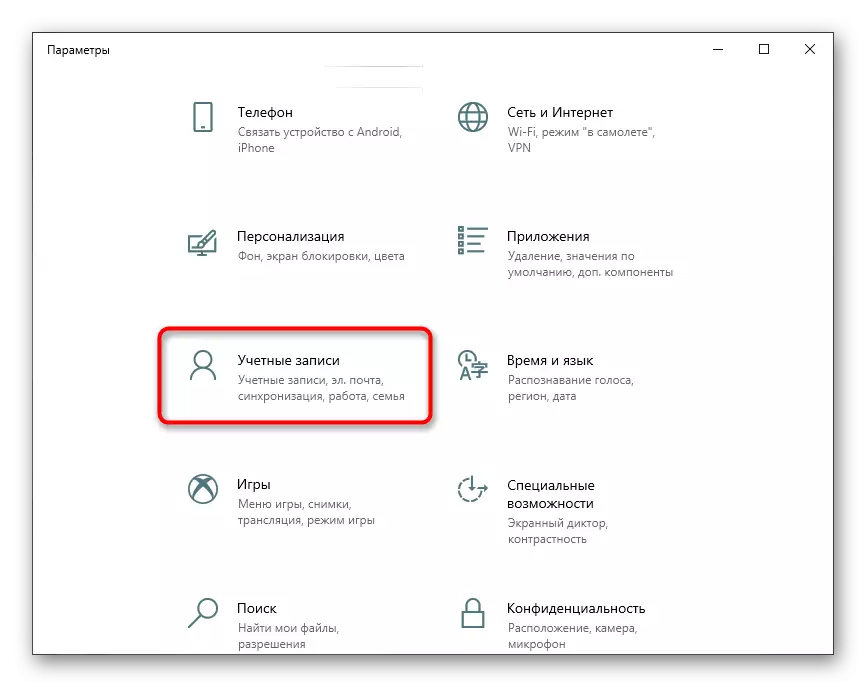

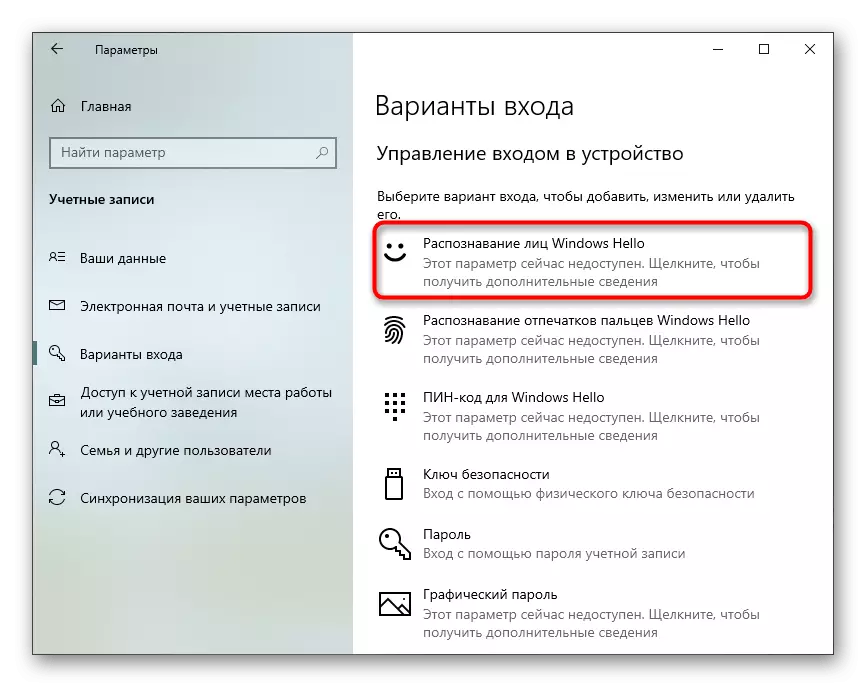
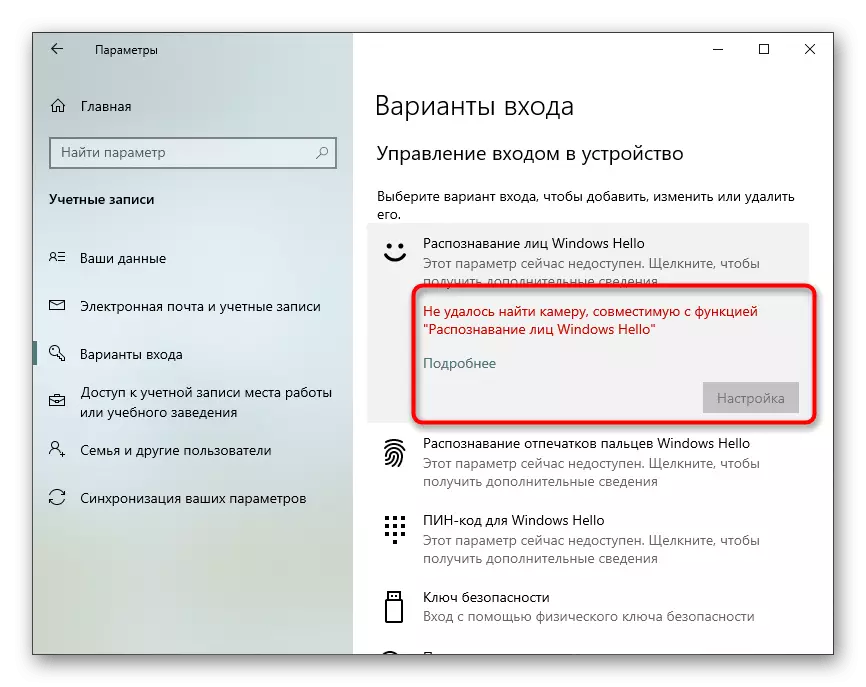
Sa kaso kung ang kapilian magamit alang sa pag-configure, sunda ang mga panudlo sa screen pinaagi sa paghimo sa usa ka scan sa nawong ug ibutang ang password. Ang PIN mismo gikinahanglan alang sa pagsulod sa usa ka account kung ang usa ka kahimtang mahitabo kung ang webcam kalit nga naguba o usa ka function alang sa pipila ka hinungdan nga dili molihok.
Lakang 5: Setup sa Camera sa Skype
Kasagaran ang mga tiggamit interesado sa pagpahimutang sa usa ka webcam aron makapadayon sa pagpakigsulti sa ilang mga kauban, mga higala ug mga paryente pinaagi sa espesyal nga software. Ang labing inila nga aplikasyon nga naghatag sa ingon nga koneksyon mahimong giisip nga Skype, mao nga ang katapusang lakang sa artikulo nga among gihangyo nga hisgutan ang proseso sa pag-configure sa aparato. Basaha ang bahin sa kini nga proseso sa artikulo sa ubos.
Magbasa pa: Setting sa Camera sa Skype
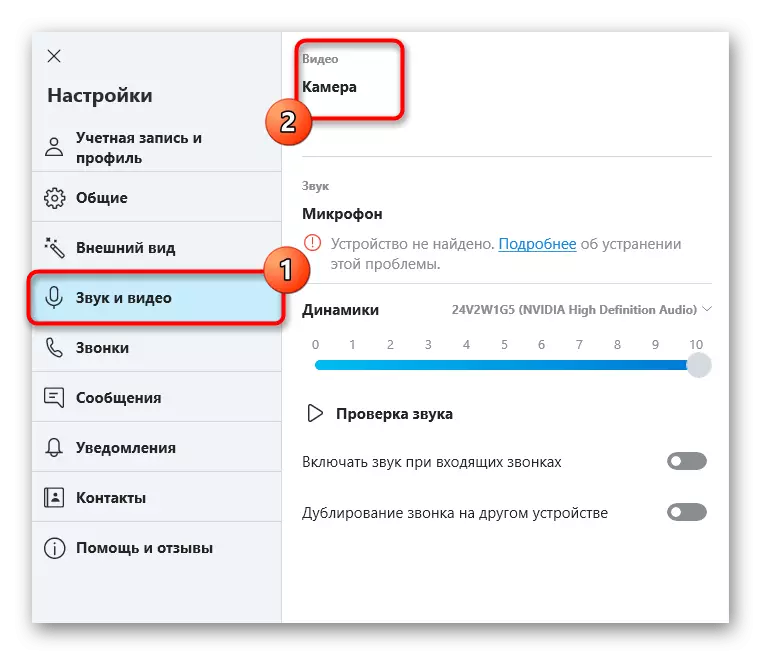
Dugang pa, paghatag mga link sa ubang mga materyales sa auxiliary nga mahimong mapuslanon sa matag tiggamit nga nag-una sa usa ka webecam sa Windows 10. Sa mga musunud nga mga panudlo sa mga sumbanan sa pag-configure sa Microphone .
Tan-awa usab:
Microphone Setup sa Windows 10
Pagpamatuod sa mga webcams sa Windows 10
Ang pag-ayo sa sayup 0x00F4244 kung imong gibalik ang camera sa Windows 10
Pag-off sa camera sa usa ka laptop nga adunay windows 10
